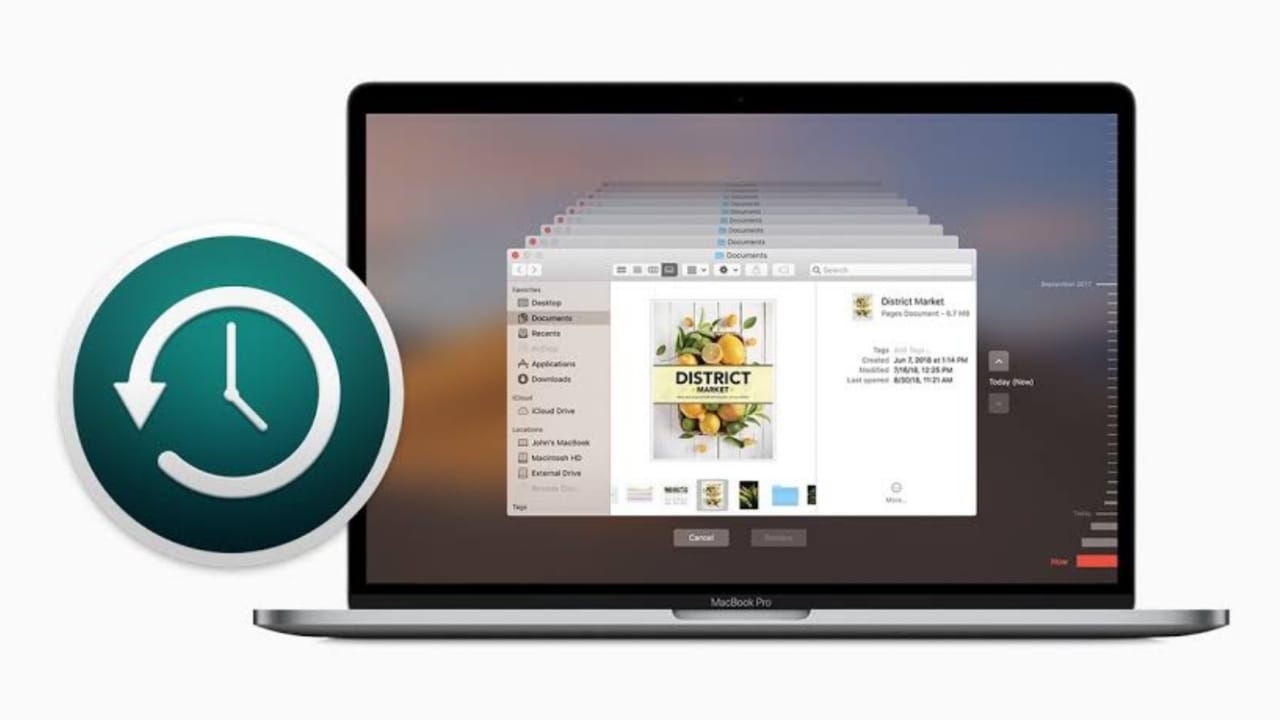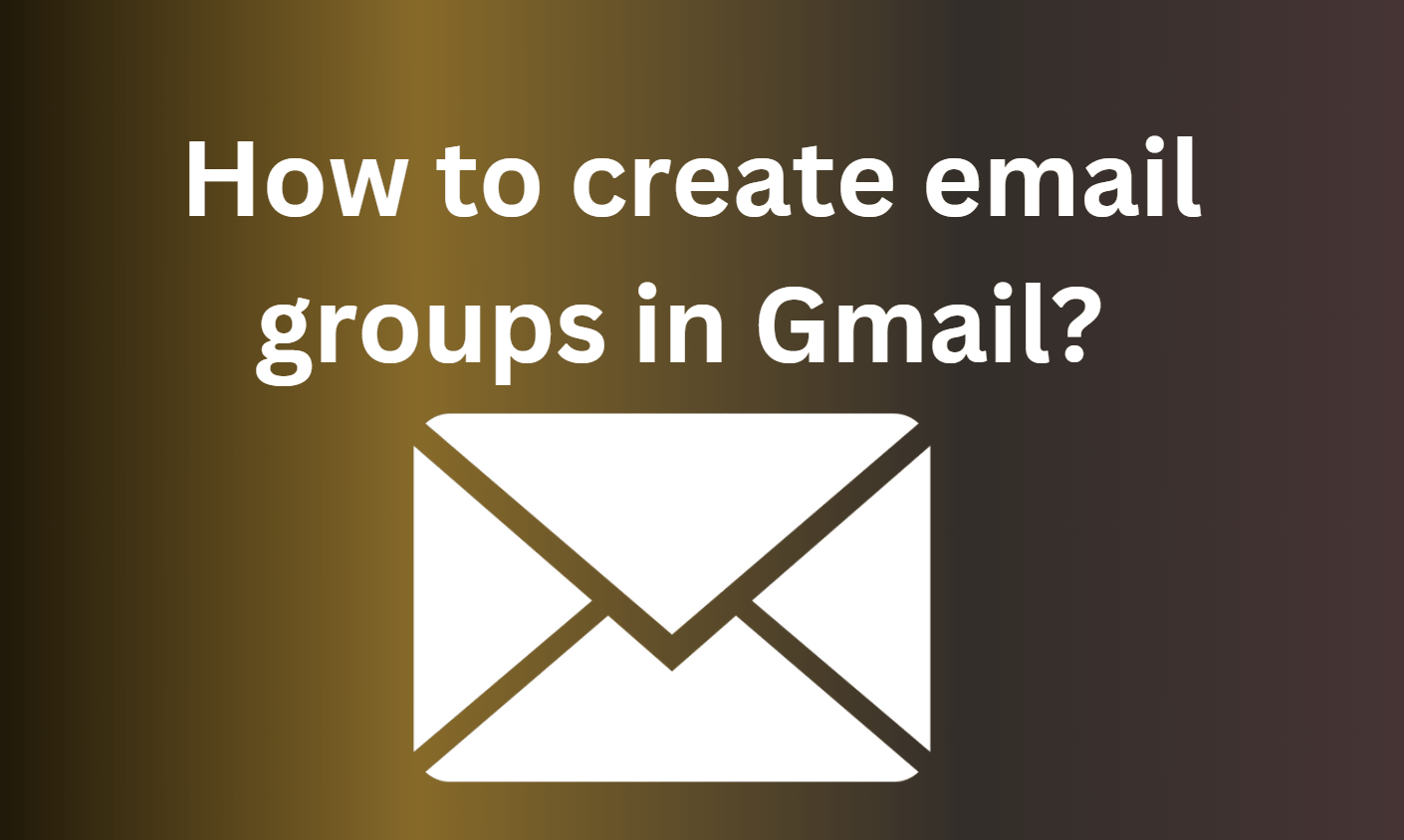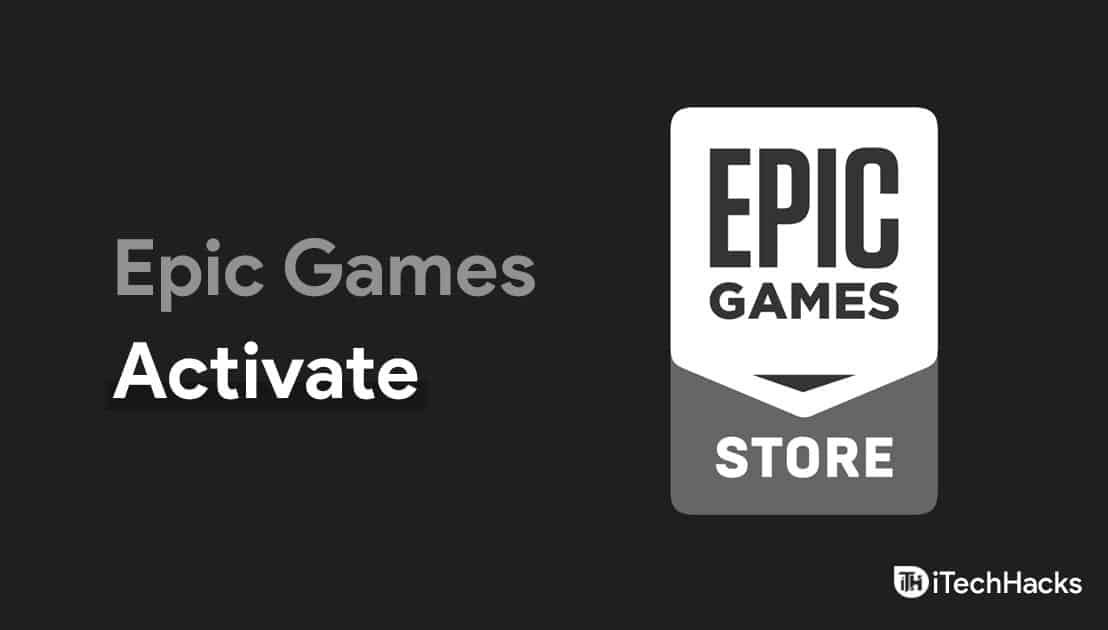Siamo onesti, ci sono molti consigli sull'ottimizzazione del tuo PC per i giochi e gran parte implica spendere soldi. E se vuoi ottenere prestazioni migliori dalla tua configurazione attuale senza un aggiornamento completo?
Abbiamo visto tutti guide che rivendicano un magico aumento di 100 fps con un clic. La realtà è che è raro. Mentre alcune modifiche sono ben note, questo articolo non ripeterà suggerimenti generici che hai mai sentito prima.
Invece, adotteremo un approccio pratico. Ci concentreremo su ottimizzazioni essenziali che funzionano effettivamente, le spieghiamo chiaramente e lo mantengono semplici. Pensa a questo come a "più grandi colpi" di modifiche cruciali, facili da capire e implementano.
Aggiorna le finestre e i driver per ottimizzare il tuo PC da gioco
Mantenere il sistema aggiornato è come dare al tuo PC una regolare messa a punto. Gli ultimi driver per la tua scheda grafica, chipset e sistema operativo possono aumentare significativamente le prestazioni.
L'aggiornamento dei driver della scheda grafica è particolarmente cruciale. Sblocca nuove funzionalità, fissano i bug e talvolta migliorano le prestazioni. Mira ad aggiornarli mensilmente o ogni volta che viene rilasciato un gioco importante.
Evita strumenti di utilità del driver di terze parti, in quanto possono causare più problemi di quello che risolvono. Attenersi agli aggiornamenti ufficiali dal produttore di hardware o Microsoft per i migliori risultati.
Inoltre, ricorda di tenere aggiornato Windows. Sebbene potrebbe non sembrare direttamente correlato ai giochi, gli aggiornamenti di Windows spesso includono miglioramenti delle prestazioni e importanti patch di sicurezza.
Mantieni abilitato XMP o Expo
La tua RAM è essenziale per fornire dati al processore e alla scheda grafica. AbilitandoXMP(Profilo di memoria estremo) per Intel oExpo(Profili estesi per l'overclock) per AMD, puoi sbloccare prestazioni aggiuntive dalla RAM.
Cosa sono XMP ed Expo? Sono profili di overclocking preconfigurati per la tua RAM, permettendogli di funzionare alla velocità prevista. Ciò può portare a gameplay più fluido e frame rate potenzialmente più alti.
Quanto più veloce può ottenere le tue prestazioni? I guadagni variano, ma alcuni utenti segnalano miglioramenti del 10-15% dopo aver abilitato XMP/Expo. È una spinta gratuita che vale la pena considerare!
Tuttavia, abilitare XMP/Expo comporta l'overclocking della RAM. È generalmente sicuro con questi profili, ma controlla sempre il manuale della scheda madre per istruzioni specifiche prima di procedere.
Abilita la barra ridotta (memoria di accesso intelligente) per ottimizzare il tuo PC per i giochi
Le schede grafiche moderne utilizzano VRAM (memoria di accesso casuale video) per archiviare trame, modelli e altri dati di gioco. Tradizionalmente, la CPU accede a questo VRAM in blocchi più piccoli, che può creare un collo di bottiglia e limitare le prestazioni.
Inserisci la barra Ricodibile (REGAR) per NVIDIA e Smart Access Memory (SAM) per AMD. Queste tecnologie consentono alla tua CPU di accedere a tutto il VRAM contemporaneamente, migliorando la comunicazione e potenzialmente portando a un gameplay più fluido.
I guadagni delle prestazioni possono essere modesti, ma alcuni giochi vedono miglioramenti evidenti. È una modifica gratuita che può sbloccare frame extra. Tuttavia, non tutti i giochi supportano l'armatura o SAM e, in rari casi, consentendo che potrebbe ridurre le prestazioni. Fortunatamente, puoi facilmente attivarlo e spegnerlo nelle impostazioni del BIOS, in modo da poter sperimentare per vedere cosa funziona meglio per i tuoi giochi specifici.
Spegni la barra del gioco sul tuo PC di gioco Windows
Windows include uno strumento di registrazione di giochi integrato chiamato Game Bar. Mentre offre funzionalità utili, può consumare risorse di sistema in background. Per ottimizzare il tuo PC per i giochi, dovresti spegnerlo.
Se non usi la barra di gioco per registrare il gameplay o accedere alle sue funzionalità, disabilitarlo può fornire un leggero aumento delle prestazioni, liberando le risorse per i tuoi giochi.
Disattiva la barra di gioco non lo rimuove in modo permanente. È sempre possibile attivarlo manualmente utilizzando la scorciatoia da tastiera (tasto Windows + G) ogni volta che è necessario acquisire un'evidenziazione o controllare le statistiche delle prestazioni.
Abilita la modalità di gioco per ottimizzare il tuo PC per i giochi
Windows 10 e 11 presentano uno strumento integrato chiamato Game Mode, progettato per ottimizzare il tuo PC per i giochi allocando più risorse ai tuoi giochi. Lo raggiunge disabilitando temporaneamente i processi di fondo che potrebbero altrimenti consumare risorse e potenzialmente rallentare i tuoi giochi.
Ecco come abilitare la modalità di gioco:
- Fai clic sul pulsante Avvia e digita "Impostazioni" nella barra di ricerca.
- Selezionare "Impostazioni" per aprire l'app Impostazioni Windows.
- Nella finestra Impostazioni, fare clic su "Gaming".
- Dal menu a sinistra, scegli "Modalità gioco".
- Attiva l'interruttore in "Modalità gioco" per accenderlo.
Con la modalità Game abilitata, Windows darà la priorità ai giochi quando è stato lanciato, portando potenzialmente a un gameplay più fluido. Tuttavia, vale la pena notare che mentre la modalità di gioco è generalmente vantaggiosa, il suo impatto sulle prestazioni può variare a seconda del gioco.
Disabilita le app di base per aumentare le prestazioni
Il consiglio finale per ottimizzare il tuo PC per i giochi è di disabilitare i processi di fondo. Questi processi possono consumare preziose risorse necessarie per il gameplay regolare. Tuttavia, è essenziale essere selettivi su quali processi disabilitare.
App come Discord o Game Launchers in genere non hanno un impatto significativo sulle prestazioni e possono essere lasciate in esecuzione. Tuttavia, altri programmi, in particolare quelli di lavoro come Slack o Teams, possono consumare memoria e potenza di elaborazione.
Prima di avviare un gioco, chiudi eventuali app non necessarie dalla barra delle applicazioni. Questa azione libera cicli di RAM e CPU, migliorando potenzialmente le prestazioni. Per una soluzione più permanente, disabilita i programmi non necessari dall'avvio del sistema. Ciò impedisce loro di utilizzare le risorse in background.